Conecte/controle computadores pela rede com o KontrolPack

Controle computadores em sua rede com facilidade usando o KontrolPack. Conecte e gerencie computadores com diferentes sistemas operacionais sem esforço.
Você está tentando fazer um aplicativo funcionar no Arch Linux ou Manjaro, mas não consegue encontrá-lo nos repositórios oficiais de software ou mesmo no AUR? Tente Debtap. É uma ferramenta automatizada que pode descompilar pacotes DEB e convertê-los em pacotes nativos do Arch Linux.
Aviso: Debtap é um software experimental. Os pacotes que são convertidos com esta ferramenta nem sempre funcionam. Use o Debtap por sua conta e risco!
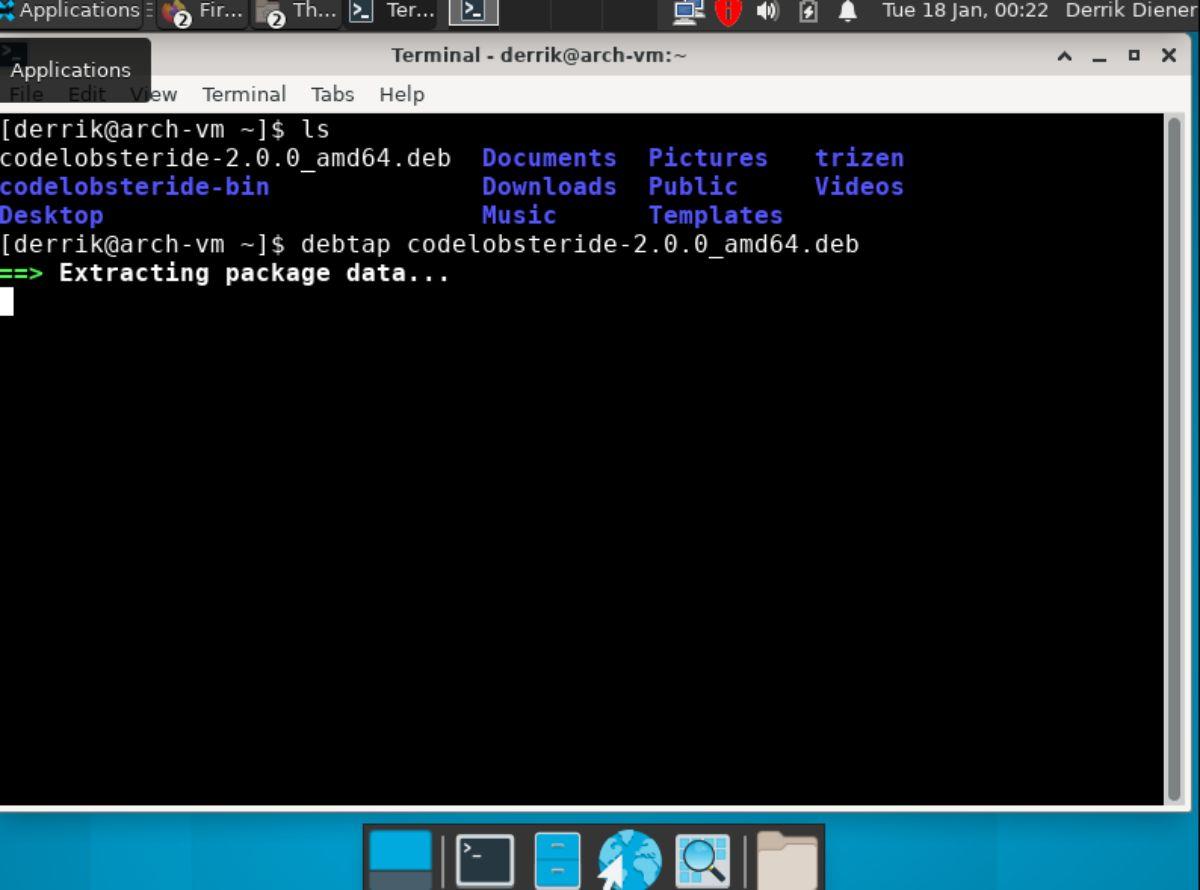
Instalando o Debtap no Arch Linux e Manjaro
Debtap não vem com Arch Linux ou Manjaro pronto para uso. No entanto, é possível fazer este programa funcionar rapidamente. Para iniciar o processo de instalação do Debtap, abra uma janela de terminal.
Não tem certeza sobre como abrir uma janela de terminal na área de trabalho? Pressione Ctrl + Alt + T . Como alternativa, você poderá abrir a janela do terminal procurando por “Terminal” no menu do aplicativo e iniciá-lo dessa forma.
Com a janela do terminal aberta e pronta para uso, você deve instalar o auxiliar Trizen AUR . Este programa automatiza a instalação de pacotes AUR . Infelizmente, o Debtap está no AUR, então Trizen deve fazê-lo funcionar facilmente.
Para instalar a ferramenta Trizen, comece configurando os pacotes “git” e “base-devel”.
sudo pacman -S base-devel git
Depois que os dois pacotes estiverem configurados, execute o comando git clone e baixe o instantâneo mais recente do Trizen AUR.
git clone https://aur.archlinux.org/trizen.git Em seguida, instale o software. cd trizen/ makepkg -sri
Com o aplicativo Trizen AUR configurado, você pode usá-lo para configurar o aplicativo Debtap usando o comando trizen -S .
trizen -S débitop
Configurando o Debtap
O aplicativo Debtap precisa ser configurado em seu sistema Arch Linux (ou Manjaro) antes de tentar usá-lo. Configurar o Debtap é fácil. Para fazer isso, você precisará executar o comando dutyap -u como root.
O que é o comando Devep -u ? Simplificando, ele atualiza os bancos de dados Debtap para que possa pegar pacotes Debian mais facilmente e convertê-los em pacotes Arch Linux. Para atualizar os bancos de dados em seu sistema, inicie um terminal e execute o comando abaixo.
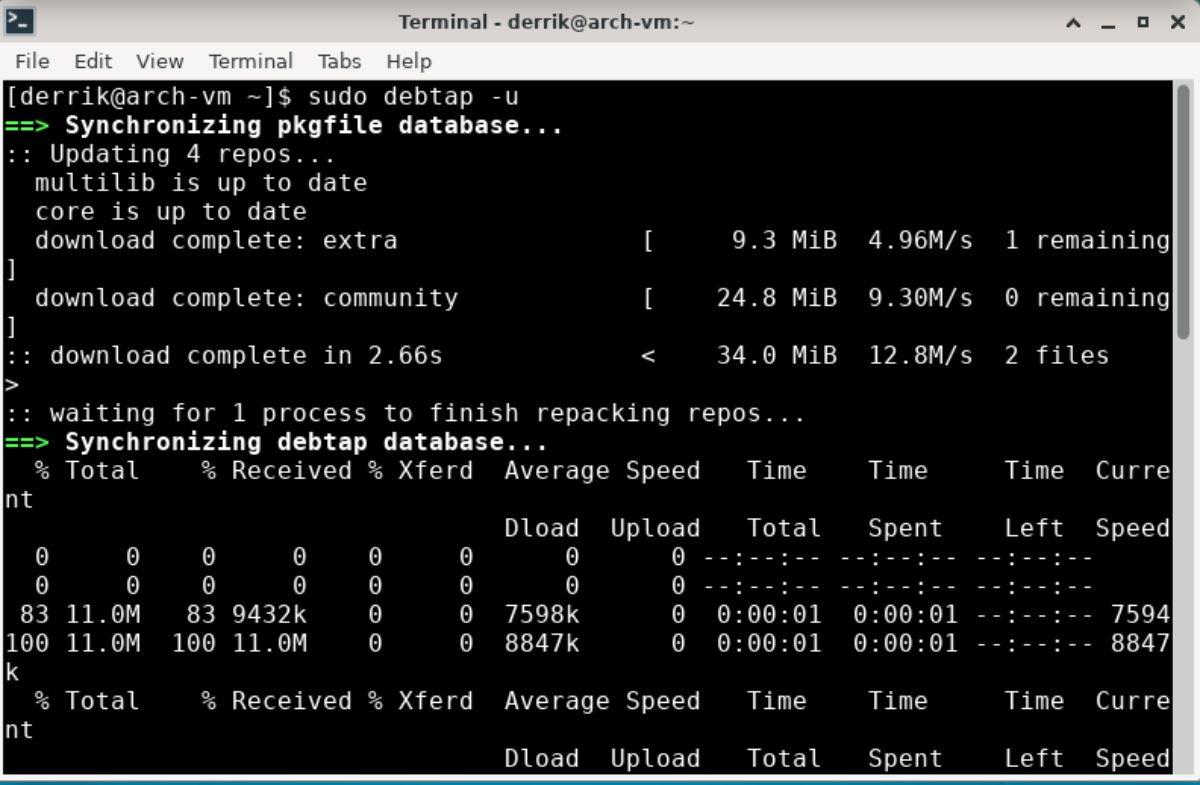
sudo débitop -u
Após executar o comando acima, o Debtap estará pronto para uso. No entanto, se você quiser aprender configurações Debtap mais avançadas, considere executar o comando dutyap –help no terminal.
Usando Debtap para gerar um pacote Arch Linux
O Debtap é uma excelente ferramenta que os usuários do Arch Linux (e Manjaro) podem usar quando não conseguem encontrar um aplicativo nos repositórios oficiais do Arch Linux ou no AUR. Para usar este programa, você precisará de uma janela de terminal.
Abra uma janela de terminal na área de trabalho pressionando Ctrl + Alt + T no teclado. Ou procurando por “Terminal” no menu do aplicativo e iniciando-o dessa forma. Quando a janela do terminal estiver aberta, use o comando CD e vá para o diretório “Downloads”.
Agora que seu terminal está aberto na pasta “Downloads”, baixe o pacote DEB que deseja converter usando seu navegador da web. Quando o download estiver concluído, use o comando debitap para iniciar o processo de conversão.
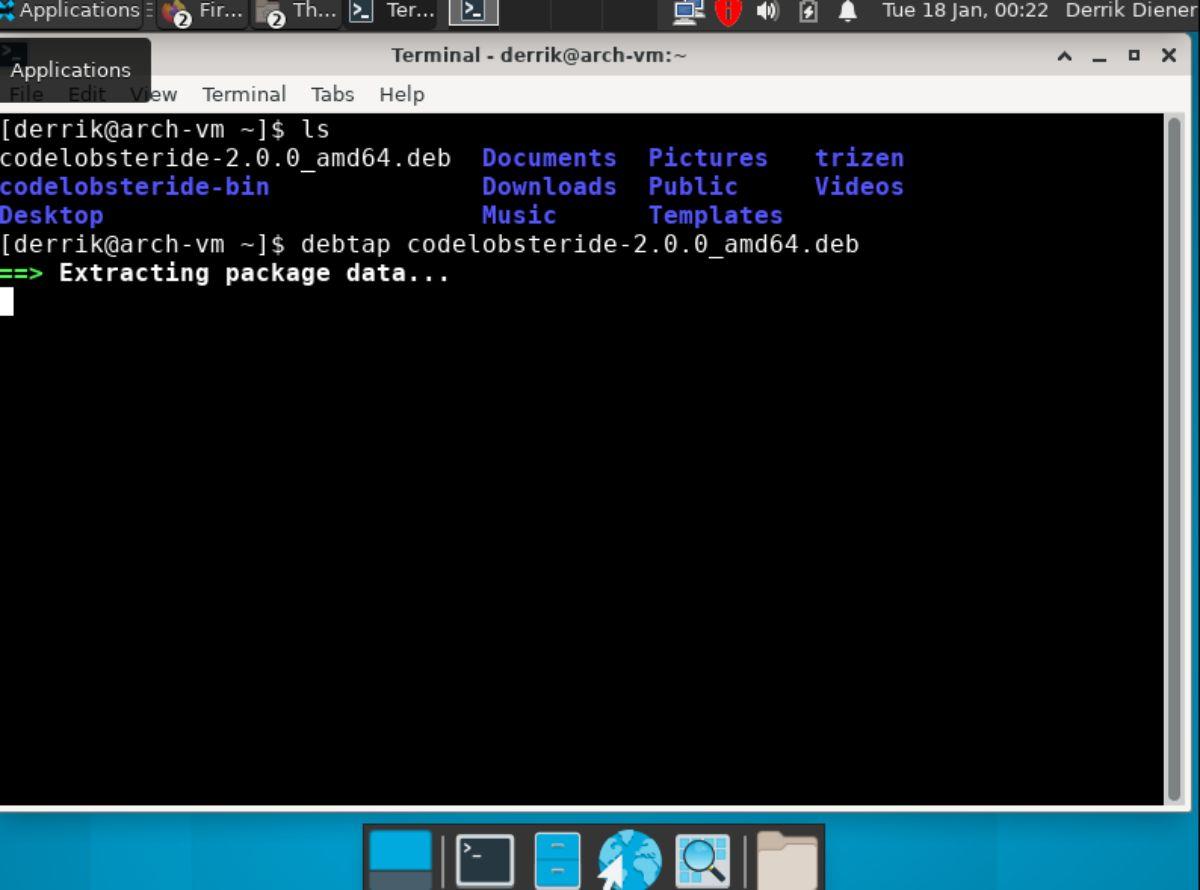
dívidap nome-do-seu-pacote-deb.deb
Instalando pacotes Arch Linux gerados
Depois de gerar o pacote com o aplicativo Debtap, você pode instalar o pacote gerado em seu sistema Arch Linux. Para iniciar a instalação, verifique se a janela do terminal está aberta e pronta para uso.
Com a janela do terminal aberta, use o comando CD e vá para o diretório onde seu pacote foi gerado.
A partir daqui, use o comando pacman -U para instalar o pacote Arch Linux gerado em seu computador.
sudo pacman -U nome-do-pacote.pkg.tar.zst
O Arch Linux solicitará que você digite sua senha ao digitar o comando acima. Usando o teclado, digite sua senha. Depois de inserir sua senha, o Arch Linux solicitará que você pressione a tecla Y para continuar com a instalação.
Usando o Debtap para gerar um PKGBUILD
Embora o Debtap seja geralmente usado para gerar um pacote instalável do Arch Linux, ele também pode criar um arquivo PKGBUILD. Os arquivos PKGBUILD são scripts de construção automatizados que são carregados no AUR.
Nota: você só deve usar a função PKGBUILD se entender como os PKGBUILDs funcionam no Arch Linux e entender como editá-los.
Para gerar um PKGBUILD com Debtap, comece com o pacote DEB baixado. Em seguida, execute o comando debitap para gerar o arquivo PKGBUILD.
dívidap -P NAME_OF_DEB_PACKAGE.deb
A geração não deve demorar muito. Quando o processo estiver concluído, você precisará abrir o arquivo PKGBUILD, localizar a seção “source_x86_64=(” e adicionar o link para o pacote DEB aqui. Em seguida, salve as edições.
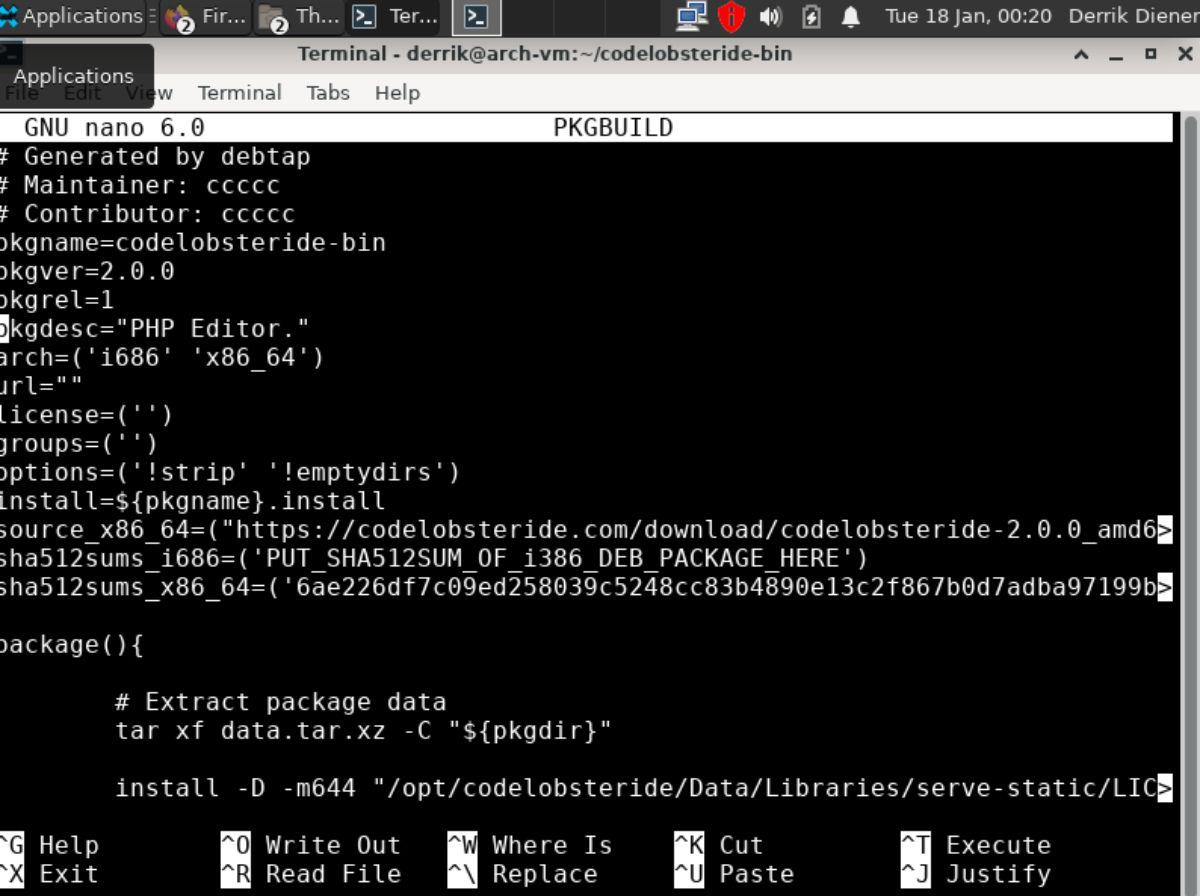
Quando a edição estiver concluída, você terá seu pacote DEB gerado.
Instalando pacotes com arquivos Debtap PKGBUILD
A instalação de arquivos PKGBUILD gerados pelo Debtap funciona exatamente como a instalação de arquivos PKGBUILD baixados do AUR. Para instalar, abra um terminal e execute o comando makepkg -sri no diretório onde o arquivo PKGBUILD está localizado.
makepkg -sri
Controle computadores em sua rede com facilidade usando o KontrolPack. Conecte e gerencie computadores com diferentes sistemas operacionais sem esforço.
Você quer executar algumas tarefas repetidas automaticamente? Em vez de ter que clicar em um botão várias vezes manualmente, não seria melhor se um aplicativo
O iDownloade é uma ferramenta multiplataforma que permite ao usuário baixar conteúdo sem DRM do serviço iPlayer da BBC. Ele pode baixar vídeos no formato .mov
Temos abordado os recursos do Outlook 2010 em muitos detalhes, mas como ele não será lançado antes de junho de 2010, é hora de dar uma olhada no Thunderbird 3.
De vez em quando, todo mundo precisa de uma pausa. Se você está procurando um jogo interessante, experimente o Flight Gear. É um jogo multiplataforma de código aberto e gratuito.
O MP3 Diags é a ferramenta definitiva para corrigir problemas na sua coleção de áudio musical. Ele pode marcar corretamente seus arquivos MP3, adicionar capas de álbuns ausentes e corrigir VBR.
Assim como o Google Wave, o Google Voice gerou um burburinho em todo o mundo. O Google pretende mudar a forma como nos comunicamos e, como está se tornando
Existem muitas ferramentas que permitem aos usuários do Flickr baixar suas fotos em alta qualidade, mas existe alguma maneira de baixar os Favoritos do Flickr? Recentemente, viemos
O que é Sampling? Segundo a Wikipédia, “É o ato de pegar uma parte, ou amostra, de uma gravação sonora e reutilizá-la como um instrumento ou
O Google Sites é um serviço do Google que permite ao usuário hospedar um site no servidor do Google. Mas há um problema: não há uma opção integrada para fazer backup.



![Baixe o FlightGear Flight Simulator gratuitamente [Divirta-se] Baixe o FlightGear Flight Simulator gratuitamente [Divirta-se]](https://tips.webtech360.com/resources8/r252/image-7634-0829093738400.jpg)




